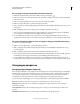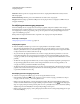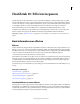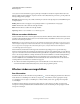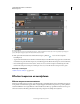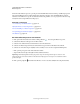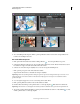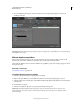Operation Manual
152
ADOBE PREMIERE ELEMENTS 10 GEBRUIKEN
Effecten toepassen
Laatst bijgewerkt 4/10/2011
U kunt meerdere effecten toepassen op een clip en u kunt hetzelfde effect meerdere malen op dezelfde clip toepassen
met andere instellingen. Houd er echter rekening mee dat het meer tijd kost om de uiteindelijke film te renderen
naarmate u meer effecten toevoegt. Als u besluit dat een effect niet geschikt is voor uw project, kunt u het eenvoudig
verwijderen uit de weergave Effecten van het project.
Meer Help-onderwerpen
“Voorvertonen op een televisiescherm” op pagina 113
“Bijsnijden In het voorvertoningsvenster” op pagina 124
“Een voorinstelling voor effecten toepassen” op pagina 157
“De eigenschappen van effecten wijzigen” op pagina 158
“Hoofdframes” op pagina 214
Een video-effect toepassen en voorvertonen
1 Klik op Bewerken in het deelvenster Taken en klik op Effecten om de weergave Effecten te openen.
2 Selecteer het effect dat u wilt toepassen. Een effect zoeken:
a Selecteer Video-effecten in het eerste keuzemenu boven in het deelvenster..
b Selecteer een effectencategorie in het tweede keuzemenu of typ de naam van het effect in het zoekvak.
3 Selecteer een of meerdere clips in de tijdlijn of in de scènelijn en voer een van de volgende handelingen uit:
• Klik op de knop Toepassen onder in het deelvenster Taken.
• Sleep het effect naar de clip in de tijdlijn of in het deelvenster Monitor.
Opmerking: houd Shift ingedrukt en klik op de gewenste clips om niet-aangrenzende clips te selecteren. Als u
aangrenzende clips wilt selecteren, klikt u in het deelvenster Mijn projecten en sleept u een selectiekader rond de
geselecteerde clips.
4 Klik op de knop Afspelen in het deelvenster Monitor om een voorbeeld te bekijken van de clip met het effect.